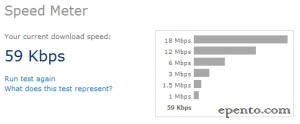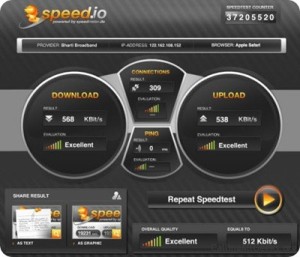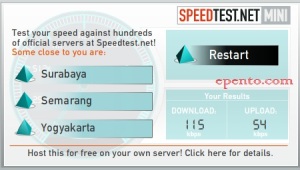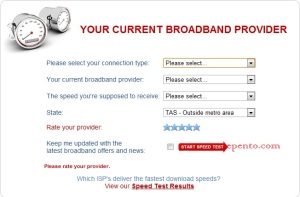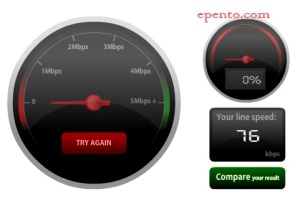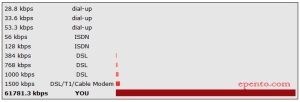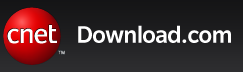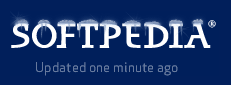Agar Title SEO Friendly
Agar title blogger lebih lebih bersahabat dengan Search Engeine (SEO Friendly) kita dapat mengganti Title standar dengan Title kode yang sudah dimodifikasi.
Cari kode title dibawah ini:
<title><data:blog.pageTitle/></title>
Kemudian ganti semua kode diatas dengan kode dibawah
<b:if cond=’data:blog.pageType == "index"’>
<title><data:blog.pageTitle/></title>
<b:else/>
<title><data:blog.pageName/></title>
</b:if>
Menghapus Link Subsribe Post (atom) atau Berlangganan: Posting (atom)
Masuk halaman Edit HTML kemudian beri tanda centang pada Expand Template Widget, cari kode dibawah lalu hapus kode warna merah dibawah.
<b:includable id=’feedLinks’>
<b:if cond=’data:blog.pageType != "item"’> <!– Blog feed links –>
<b:if cond=’data:feedLinks’>
<div class=’blog-feeds’><b:include data=’feedLinks’ name=’feedLinksBody’/>
</div>
</b:if>
Menghilangkan Navbar
Masuk halaman Edit HTML kemudian letakan dibawah kode <b:skin><![CDATA[
#navbar{height:10px; visibility:hidden; display:none}
Auto Hide pada Navbar Blogger
Pada halaman Edit HTML, kemudian letakan kode dibawah kode <b:skin><![CDATA[
#navbar-iframe{opacity:0.0;filter:alpha(Opacity=0)}
#navbar-iframe:hover{opacity:1.0;filter:alpha(Opacity=100, FinishedOpacity=100)}
Mengganti Default Atom dengan RSS
Kadang mungkin kita ingin menggunakan default feed sebagai RRS, caranya masuk halaman Edit HTML, Kemudian cari kode warna hijau dibawah
<b:includable id='feedLinksBody' var='links'>
<div class='feed-links'>
<data:feedLinksMsg/>
<b:loop values='data:links' var='f'>
<a class='feed-link' expr:href='data:f.url' expr:type='data:f.mimeType' target='_blank'> <data:f.name/> (<data:f.feedType/>)</a>
</b:loop>
</div>
</b:includable>
Ganti kode warna hijau dengan kode dibawah ini:
<a class='feed-link' expr:href='data:f.url + "?alt=rss"' type='application/rss+xml' target='_blank'><data:f.name/> (<data:f.feedType/>)</a>
Memasang Icon Sebelum title Post
Pertama cari .post h3{ pada deretan kode CSS kemudian masukan sesuai kode warna hijau dibawah:
.post h3{ background: url("https://blogger.googleusercontent.com/img/b/R29vZ2xl/AVvXsEjFN7G4mfP0XDhN8YHwMG3uWgiTb7UKsEyqBDiY5s73JaaoxspH_gOXCKFGhYqciYQRDkYPYtpPVSoCiS5SDRpFv-KA6TN1o6b12yM9sKlu8cqNas7TSJbKhvy4z3cqhQtigd-jwOY6TGtr/
s400/dotlink.gif") 0px 0px no-repeat; margin:.5em 0; padding:0 20px 0; font-size:120%; font-weight:bold; font-style:normal; line-height:1.3em; color:#333}
Pasang Icon Pada Setiap Judul SideBar
Pertama cari #sidebar-wrapper h2{ pada deretan kode CSS, kemudian masukan sesuai kode warna hijaudibawah:
#sidebar-wrapper h2{ background: url("http://bp1.blogger.com/_C6KkooKXCEw/SJGrot7UiiI/AAAAAAAACFw/
8XPCqtzzzs4/s400/dotlink.gif") 0px 0px no-repeat; margin:.6em 0 .6em; padding:0 20px; font-size:11px; font-weight:bold; line-height:1.4em; text-transform:uppercase; color:#222; border-bottom:1px solid #C0C0C0}
Memasang Icon di link Sidebar
Pertama cari #sidebar-wrapper li{ pada deretan kode CSS, kemudian masukan sesuai kode warna hijaudibawah:
#sidebar-wrapper li {background:url("http://bp1.blogger.com/_C6KkooKXCEw/SJGrot7UiiI/
AAAAAAAACFw/8XPCqtzzzs4/s400/dotlink.gif") no-repeat 0px .20em; margin:0; padding:0 0 .25em 17px; line-height:1.2em}
Memasang Icon Sebelum Title Post pada halaman List Label
Masuk halaman Edit HTML kemudian beri tanda centang pada Expand Template Widget, cari kode warna hijau di kemudian masukan sesuai kode warna merah dibawah:
<b:include data='top' name='status-message'/>
<data:adStart/>
<b:loop values='data:posts' var='post'>
<b:if cond='data:post.dateHeader'>
<h2 class='date-header'><data:post.dateHeader/></h2>
</b:if>
<b:if cond='data:blog.homepageUrl != data:blog.url'>
<b:if cond='data:blog.pageType != "item"'>
<a expr:href='data:post.url'>
<img alt='>>>' border='0' src='http://bp1.blogger.com/_C6KkooKXCEw/SJGrot7UiiI/AAAAAAAACFw/
8XPCqtzzzs4/s400/dotlink.gif'/>
<data:post.title/></a><br/><br/>
<b:else/>
<b:include data='post' name='post'/>
</b:if>
Pasang Icon Sebelum Jumlah Komentar
Pertama cari #comments h4{ pada deretan kode CSS, kemudian masukan sesuai kode warna hijaudibawah:
#comments h4{ background:#eee5e5 url("https://blogger.googleusercontent.com/img/b/R29vZ2xl/AVvXsEgpN1s7yBEPG9KNc45Kjem-Ek2PAWWSWFo8iwHoam7BDQDv4pd1FuqrWRBqGC6l3d6JNEasKRntKSY9Gh3Ucw8BXQ-mj4SB-GH6Uz0uo1D8C5Xu5zqqsfd__b5be08lj_nJcvQF1VSaRhZ6/
s400/icon_comments.png") no-repeat 3px .3em; width:430px; margin:.1em 0; font-size:12pt; font-weight:bold; line-height:1.5em; letter-spacing:.1em; color:#111; padding-left:25px}
Pasang Icon Sebelum Nama Komentator
Pertama cari #comments-block .comment-author{ pada deretan kode CSS, kemudian masukan sesuai kode warna hijau dibawah:
#comments-block .comment-author{ margin:.5em 0; padding-left:25px; background:#FFFFCC url("http://bp3.blogger.com/_C6KkooKXCEw/SJGzpDac4VI/AAAAAAAACGo/
2L5Y5P_BDWU/s400/icon_comment.gif") no-repeat 3px .3em; color:#111}
Mengganti Tulisan Posting Lebih Baru - Halaman Utama - Posting Lama dengan tulisan sendiri atau bergaya Icon
Anda mungkin ingin mengganti tulisan standar Posting Lebih Baru - Halaman Utama - Posting Lama dengan gaya sendiri atau anda juga bisa menganti tulisan tersebut dengan icon. Masuk halaman Edit HTMLkemudian beri tanda centang pada Expand Template Widget, cari kode warna hijau di bawah kemudian ganti kode warna merah dibawah sesuai keinginan.Untuk menganti gaya tulisan sendiri anda bisa langsung menulisnya sedangkan jika ingin mengganti dengan gaya icon tinggal ganti dengan kode <img src="http://loakasit-gambar-anda.com/contoh.jpg"/>
<div id='main-wrapper'>
<b:section class='main' id='main' showaddelement='no'>
<b:widget id='Blog1' locked='true' title='Posting Blog' type='Blog'>
<b:includable id='nextprev'>
<div class='blog-pager' id='blog-pager'>
<b:if cond='data:newerPageUrl'>
<span id='blog-pager-newer-link'>
<a class='blog-pager-newer-link' expr:href='data:newerPageUrl' expr:id='data:widget.instanceId + "_blog-pager-newer-link"' expr:title='data:newerPageTitle'> <data:newerPageTitle/> </a>
</span>
</b:if>
<b:if cond='data:olderPageUrl'>
<span id='blog-pager-older-link'>
<a class='blog-pager-older-link' expr:href='data:olderPageUrl' expr:id='data:widget.instanceId + "_blog-pager-older-link"' expr:title='data:olderPageTitle'><data:olderPageTitle/></a>
</span>
</b:if>
<b:if cond='data:blog.homepageUrl != data:blog.url'>
<a class='home-link' expr:href='data:blog.homepageUrl'> <data:homeMsg/> </a>
<b:else/>
<b:if cond='data:newerPageUrl'>
<a class='home-link' expr:href='data:blog.homepageUrl'> <data:homeMsg/> </a>
</b:if>
</b:if>
</div>
Cara mencetak halaman (Print Page)
Anda mungkin ingin mencetak perhalaman langsung ke default Printer, caranya tinggal memasang kode dibawah ini langsung disetiap halaman atau letakan di dalam halaman Post.
<a href="javascript:print(document)"> Cetak Halaman Ini </a>
TANSFER ACCOUNT BLOGGER KE ACCOUNT LAIN
Punya Account Blogger yang berbeda tentu saja susah untuk melakukan manage, kadang hanya untuk memposting blog dengan account lainnya kita harus melakukan logoff terlebih dahulu (kecuali kita login menggunakan web browser berbeda juga), tidak seperti wordpress, blogger tidak mempunyai fasilitas untuk melakukan transfer blog ke account berbeda, sangat disayangkan memang, masa sekelas blogger tidak ada fasilitas ini. Trus gak mungkin dong melakukan transfer blog di blogger? siapa bilang..tentu saja bisa, dengan adanya fasilitas mengundang penulis lain di blogger, ini yang akan kita manfaatkan sebagai transfer antar blog dengan account berbeda.
Cara melakukan Transfer blog dengan account berbeda:
Contoh : Andai kata kita mempuanyai 2 account berbeda sebut saja Account-A dan Account-B, rencana kita ingin melakukan transfer salah satu blog di Account-A ke Account-B, hal yang harus diperhatikan bahwa Account yang memberi kuasa (Account yang mengundang/Account-A) adalah account yang blog-nya akan ditransfer, dengan kata lain Account-B inilah yang akan menerima kuasa penuh terhadap blog di Account-A.
1. Login ke account yang akan di transfer (contoh Acount-A)
2. Kemudian pada "Panel Kontrol" pilih salah satu blog dengan melakukan klik link "Pengaturan"
3. Pada tab pengaturan pilih sub tab "ijin"
4. Klik Tombol "Menambah Penulis"
5. Masukan Alamat Account Gmail anda yang lain (Account -B), dalam hal ini account gmail yang kita undang merupakan account yang akan menerima transfer blog.
6. Jika sudah, kita harus login ke alamat gmail yang di undang (Account-B) dan akan menerima sebuah suran pengundanga untuk bergabung di Account-A.
7. Pada email yang kita terima disitu terdapat link, klik link tersebut bahwa kita setuju untuk berkontribusi ke blog pengundang, jangan lupa masukan kata sandi sebagai tanda persetujuan.
8. Pada halaman "Panel Kontrol" sudah terlihat ada blog baru yang berasal dari account-A
9. Selanjutnya kembali lagi ke Account-A atau kembali ke proses no 1,2 dan 3
10. Pada halaman ini terlihat Account-B yang telah di undang, jangan lupa mengklik link "Berikan hak istimewa setingkat admin" dan menekan tombol "Berikan hak istimewa setingkat admin" pada popup yang muncul.
11. Jika kita tidak ingin menggunakan Account-A dan hanya memberikan hak admin pada Account-B kita dapat menghapus hak akses Account-A dengan mengklik link "memindahkan".
12 Selesai..dan selamat kita sudah melakukan transfer blog dari Acount-A ke Acount-B, untuk transfer blog yang lain caranya sama dengan proses diatas.
Catatan : jika masih ragu bisa tanyakan saya dulu di kolom komentar agar bisa kita diskusikan bersama. thanks
MEMBUAT RANDOM PHOTO DI BLOGSPOT
Pertanyaan diatas pernah ditanyakan oleh salah satu sahabat blogger pada shoutbox, Random photo pada profile yaitu cara mengubah gambar secara bergantian ketika halaman tersebut di-Refresh atau di reload ulang. Jadi gambar tersebut tidak hanya itu-itu saja tapi bisa tampil gambar yang lain sesuai dengan keinginan kita. lebih jelasnya lihat gambar porfile saya yang selalu berubah-ubah.Untuk menjawab pertanyaan yang sama oom posting disini saja ya. codenya selengkapnya bisa dilihat dibawah ini.
Contoh Script :
Tuju ke halaman edit HTML kemudian beri tanda centang pada kotak Expand Widget Templates. kemudian cari kode di bawah ini:
<b:if cond='data:photo.url != ""'>
<a expr:href='data:userUrl'><img class='profile-img' expr:alt='data:photo.alt' expr:height='data:photo.height' expr:src='data:photo.url' expr:width='data:photo.width'/></a>Ganti kode yang tercetak tebal di atas dengan kode javascript di bawah ini:
<script>
var pic, alt;
pic = new Array;
pic[0] = “PHOTO-URL“;
pic[1] = “PHOTO-URL“;
alt = new Array;
alt[0] = “My Photo”;
alt[1] = “My Photo”;
var now = new Date();
var seed = now.getTime() % 0xffffffff;
function rand(n) {
seed = (0x015a4e35 * seed) % 0x7fffffff;
return ( seed >> 16 ) % n;
}
var num = rand(2);
document.write(“<a href=’http://www.blogger.com/profile/XXX‘><img alt=’” + alt[num] + “‘ border=’0′ class=’profile-img’ height=’80′ src=’” + pic[num] + “‘ width=’60′/></a>”);
</script>
Perhatikan pada kode yang ditandai dengan huruf tebal. Ganti PHOTO-URL dengan URL foto kamu sendiri, kemudian pada kode var num = rand(2);, angka 2 mewakili jumlah array yang kita buat. Pada contoh di atas berarti ada 2 array, 0 dan 1. Dan selanjutnya ganti kode XXX dengan 20 angka (untuk New Blogger) yang ada pada profil blogger kalian masing-masing.
Sedikit menambahkan jika kalian ingin memodifikasi 6 gambar yang berbeda codenya bisa dilihat di bawah ini
<script>
var pic, alt;
pic = new Array;
pic[0] = “PHOTO-URL”;
pic[1] = “PHOTO-URL”;
pic[2] = “PHOTO-URL”;
pic[3] = “PHOTO-URL”;
pic[4] = “PHOTO-URL”;
pic[5] = “PHOTO-URL”;
alt = new Array;
alt[0] = “My Photo”;
alt[1] = “My Photo”;
alt[2] = “My Photo”;
alt[3] = “My Photo”;
alt[4] = “My Photo”;
alt[5] = “My Photo”;
var now = new Date();
var seed = now.getTime() % 0xffffffff;
function rand(n) {
seed = (0x015a4e35 * seed) % 0x7fffffff;
return ( seed >> 16 ) % n;
}
var num = rand(6);
document.write(“<a href=’http://www.blogger.com/profile/XXX’><img alt=’” + alt[num] + “‘ border=’0′ class=’profile-img’ height=’80′ src=’” + pic[num] + “‘ width=’60′/></a>”);
</script>
Sebelumnya permintaan maaf atas penggandaan kode ini tanpa konfirmasi terlebih dahulu pada nara sumber, Terima kasih buat mas Anang’s Blog untuk sampel codenya.
Apa yang terjadi ketika login ke blogger namun lupa password blogger dan nama user? pasti kita akan panik setengah mati. padahal sudah berusaha mencoba berbagai katakunci namun hasilnya tetap saja nihil, ups sabar-sabar jangan panik pasti ada solusinya. pengen tau caranya lihat dibawah ini.
Cara mendapatkan kembali passoword dan user name di blogger:
1. Masuk aja ke
http://www.blogger.com/forgot.g
2. Ada dua pilihan untuk mendapatkan kembali password dan username, disini saya hanya menjelaskan cara pertama yaitu menggunakan alamat url blogger/blogspot.
3. Langkah selanjutnya kita tinggal ikuti instruksi yang ada (karena menggunakan bahasa indonesia saya tidak menjelaskan caranya secara mendetail, saya yakin kalian semua pasti bisa)
 Catatan:
Catatan: Informasi alamat url blog akan dikirim kealamat email (gmail), jika dalam beberapa waktu informasi tidak muncul dalam inbox, coba cek di folder spam. Nah pada email yang diterima kita akan melihat beberapa informasi penting, diantaranya jika kita lupa nama sandinya tinggal klik link dibawah kalimat
“Apabila lupa sandi Anda, Anda dapat me-reset dengan meng-klik link ini:” kemudian akan muncul halaman bantuan password, masukan kode verifikasi sesuai dalam gambar, kemudian klik “dapatkan kembali password”. hal yang harus diperhatikan bahwa informasi password akan dikirim ke alamat email sekunder ketika pertama kali mendaftar.
Semoga bermanfaat, happy blogging

http://www.binushacker.net/blogspot-tutor-blogger-hack-hacking-2008.html









 02.47
02.47
 hacker tulalit
hacker tulalit